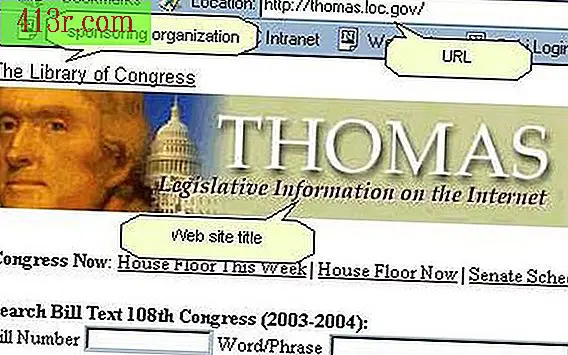Come progettare i propri wrapper di caramelle usando un programma per computer

Passaggio 1
Rimuovere con cura l'involucro dalla barra di caramelle che verrà avvolto. Misurare la lunghezza e la larghezza dell'involucro.
Passaggio 2
Aprire il programma di modifica delle immagini e utilizzare lo strumento forma per creare un rettangolo con la larghezza e l'altezza del wrapper di caramelle. Ad esempio, per creare un involucro per una barretta di cioccolato di grandi dimensioni da Hershey, creare un rettangolo di 5 pollici (12, 7 centimetri) di larghezza per 5 1/4 di pollice (13, 35 centimetri) di altezza o 375 x 393 pixel.
Passaggio 3
Utilizzando lo strumento di riempimento colore del programma, riempire il rettangolo con il colore selezionando il colore pastello desiderato.
Passaggio 4
Creare un rettangolo di un pollice più piccolo della larghezza della busta e circa la metà della lunghezza. Ad esempio, per la barretta di cioccolato di grandi dimensioni di Hershey, questo sarebbe di 4 pollici (10, 14 centimetri) di larghezza per 1 3/4 pollici (4, 4 centimetri) di altezza o 318 x 131 pixel.
Passaggio 5
Usando lo strumento di riempimento colore del programma, riempire il rettangolo con un colore scuro che corrisponda al colore pastello (questo creerà uno sfondo per il messaggio).
Passaggio 6
Utilizzando lo strumento testo, crea una casella di testo della larghezza della casella scura creata nel passaggio 5. Ad esempio, la casella di testo per una barra di cioccolato di Hershey di grandi dimensioni sarebbe larga 4 pollici (10, 14 centimetri). o 300 pixel.
Passaggio 7
Seleziona il tipo e il formato del carattere preferito e digita il saluto della tua selezione, ad esempio "Buon compleanno" o "Congratulazioni".
Passaggio 8
Seleziona le tre caselle, quindi usa l'opzione allinea per centrare le caselle una sull'altra. Se necessario, utilizzare lo strumento di correzione per modificare l'ordine delle caselle per accertarsi che la casella dei colori pastello si trovi nella parte inferiore, quindi la casella dei colori scuri e infine la casella di testo nella parte più alto.
Passaggio 9
Usando lo strumento di inserimento, posiziona un'immagine complementare. Cambia la dimensione dell'immagine in una scatola di circa 3/4 di pollice (56 centimetri) o 56 pixel e posizionala nell'angolo in alto a destra della scatola scura. Il wrapper di caramelle è ora pronto per essere stampato.